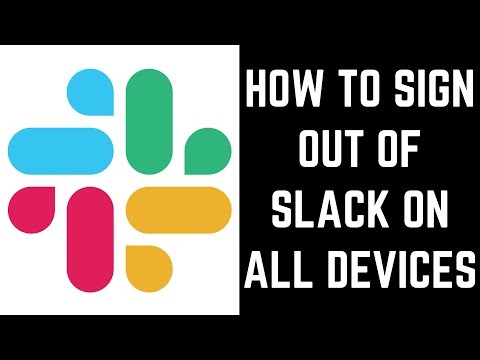Ce wikiHow vous apprend à vérifier votre note Lyft à partir de votre PC Windows ou Mac. Bien que vous ne puissiez pas consulter votre évaluation de passager en ligne, vous pouvez toujours contacter le support Lyft pour le leur demander.
Vous pouvez également demander à votre chauffeur quelle est votre note de passager.
Pas

Étape 1. Accédez à

Étape 2. Faites défiler vers le bas et cliquez sur Contacter l'assistance
Cela vous redirigera vers une autre page.

Étape 3. Entrez votre adresse e-mail et votre numéro de téléphone
Utilisez le numéro de téléphone associé à votre compte Lyft et ajoutez une adresse e-mail où le support client peut vous contacter.

Étape 4. Ajoutez une ligne d'objet
Le sujet doit noter que vous souhaitez connaître votre note de passager ou de conducteur. Par exemple, vous pourriez dire « Demande d'évaluation des passagers ».

Étape 5. Sélectionnez Je suis un passager sous « Pour quoi avez-vous besoin d'aide ?
”. Plus d'options de menu apparaîtront.

Étape 6. Cliquez sur Paramètres de profil et de compte
Vous devriez voir des options de menu plus spécifiques.

Étape 7. Cliquez sur Inscription ou problème de compte professionnel
Actuellement, Lyft a supprimé l'option de menu pour demander votre note, mais vous pouvez toujours décrire le problème dans cette catégorie.

Étape 8. Tapez votre question sous la zone de description
Votre question doit indiquer que vous souhaitez connaître votre note Lyft. Vous pourriez dire quelque chose comme: « Pourriez-vous me dire quelle est ma note Lyft ? J'en ai besoin parce que… »

Étape 9. Cliquez sur Je ne suis pas un robot puis Soumettre pour envoyer votre demande.
Lyft vous contactera via l'e-mail que vous avez fourni.